WindowsにWolfram製品のドキュメントをインストールする方法
Wolfram製品のドキュメントインストーラはお客様のWolframアカウントにあります.そこで見付からない場合は,Wolframユーザポータルの「製品とサービス(My Products and Services)」タブをチェックしてください.ご所属機関を介してシングルサインオン(SSO)でWolfram製品にアクセスできる場合は,インストーラ(ドキュメントを含む)はご所属機関のサイト情報ページにあります.
Wolframアカウントからドキュメントインストーラをダウンロードする
- 使用中のマシンにインストールした前のバージョンのWolfram製品で実行中のものがあれば終了してください.
- Wolframアカウントにサインインします.
- 「製品とサービス(My Products and Services)」タブをクリックします.
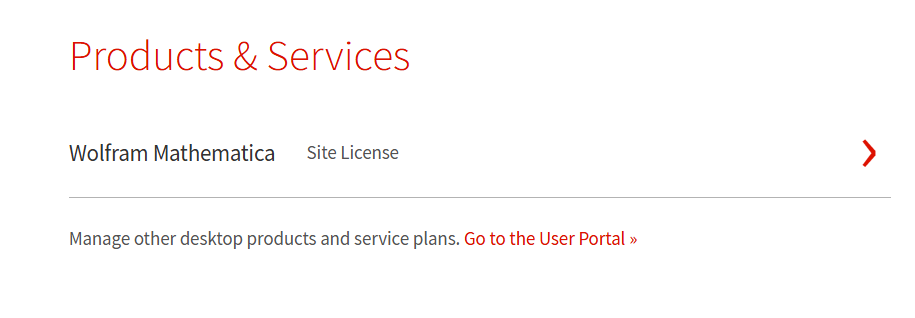
- インストールしたいドキュメントに関連した製品を選びます.
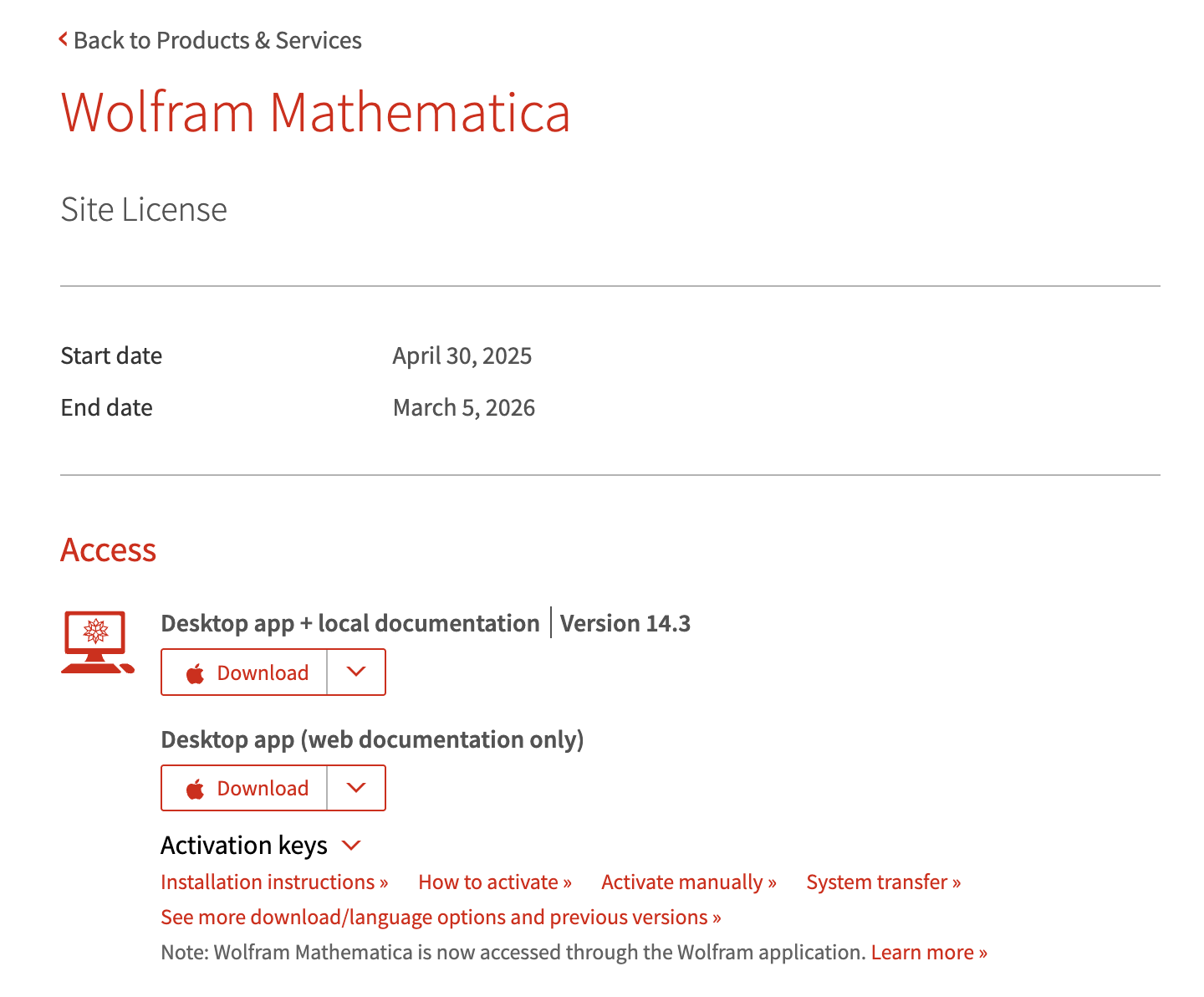
- Access ► Desktopの中の「See more download/language options and previous versions」をクリックします.
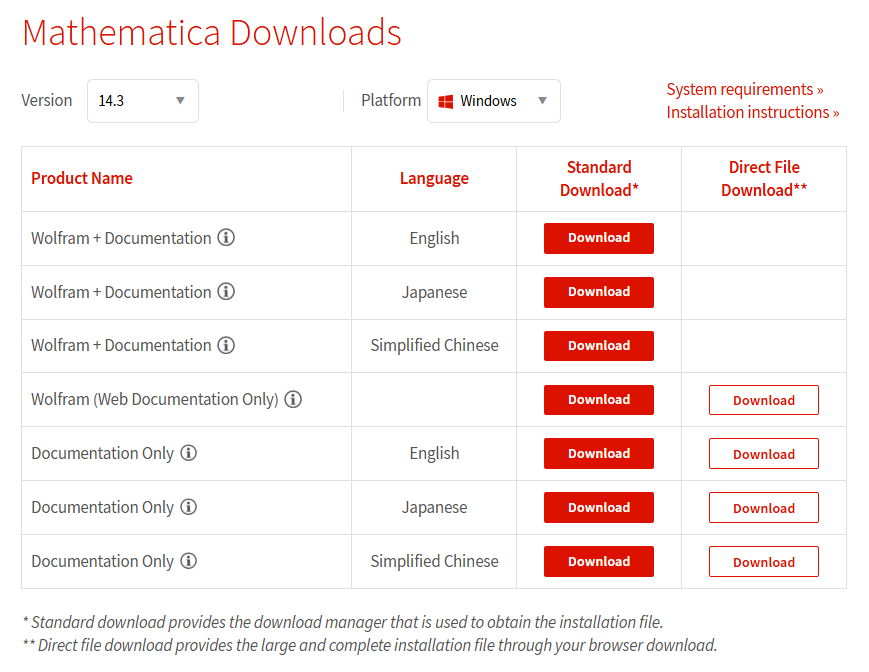
- 「ダウンロード(Downloads)」の表の中で「Documentation Only (English)」の行のDownloadをクリックします.
Wolframダウンロードマネージャをお使いになることをお勧めします(「スタンダードダウンロード(Standard Download)」の列).または,「ダイレクトファイルダウンロード(Direct File Download)」の列のダウンロードをクリックして,ダウンロードマネージャを使わずにドキュメントインストーラをダウンロードすることもできます.
- ダウンロードが完了するまでお待ちください.
次にドキュメントをインストールします.
ユーザポータルからドキュメントインストーラをダウンロードする
- 使用中のマシンにインストールした前のバージョンのWolfram製品で実行中のものがあれば終了してください.
- ユーザポータルにサインインします.
- 「製品とサービス(My Products and Services)」タブをクリックします.
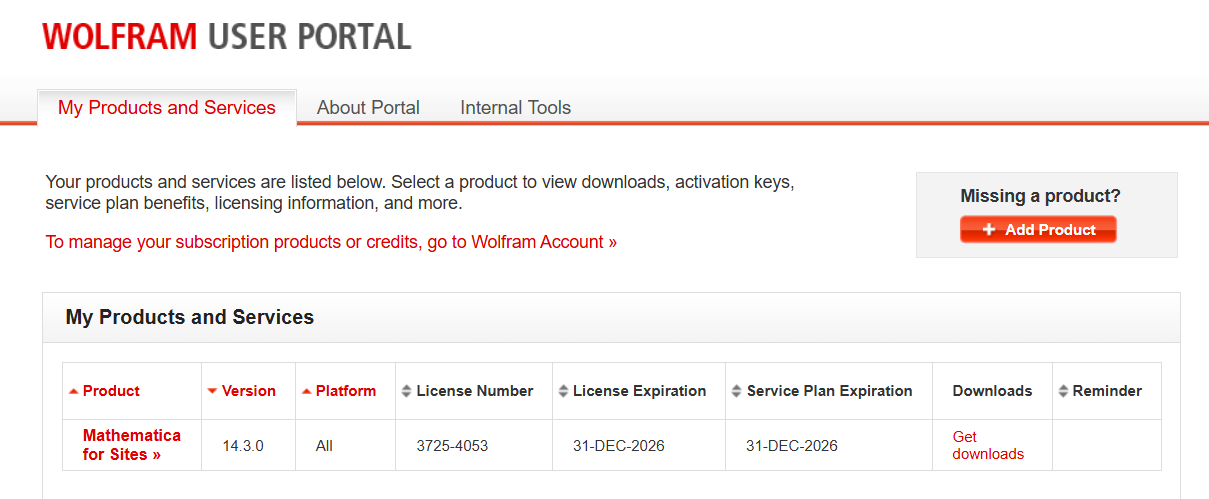
- 希望の製品の行の「ダウンロードする(Get Downloads)」をクリックします.この場合はMathematica for Sitesです.
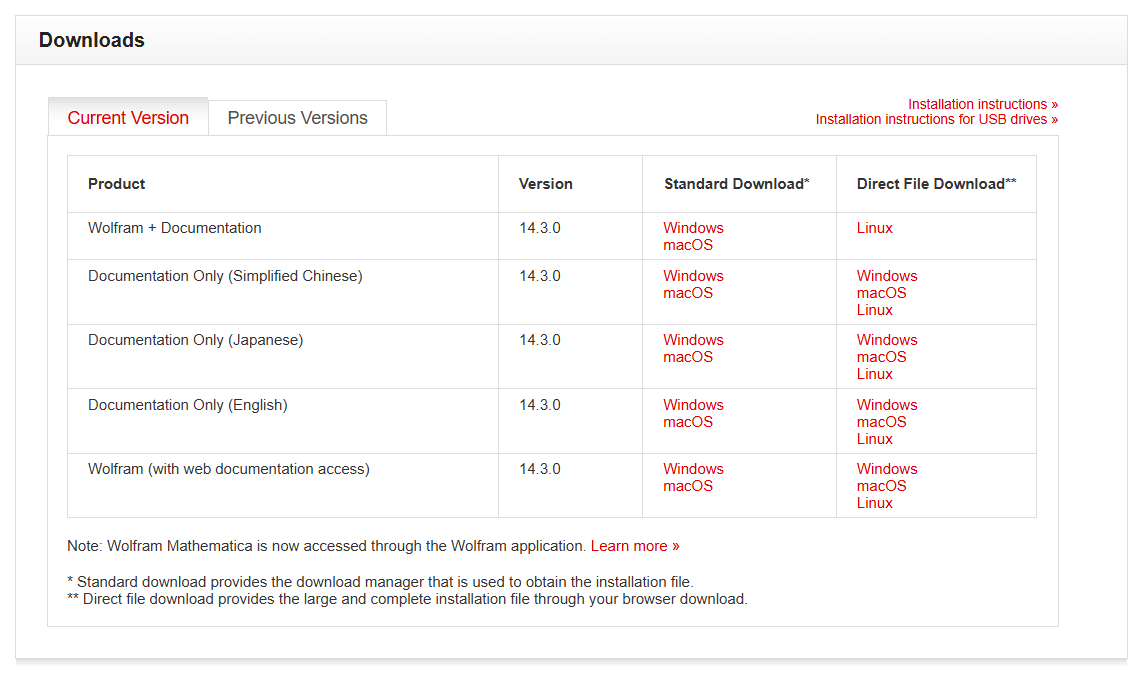
- 「ダウンロード(Downloads)」の表の中で「Documentation Only (English)」の行のWindowsをクリックします.
Wolframダウンロードマネージャをお使いになることをお勧めします(「スタンダードダウンロード(Standard Download)」の列).
または,「ダイレクトファイルダウンロード(Direct File Download)」の列のWindowsのリンクをクリックして,ダウンロードマネージャを使わずにドキュメントインストーラをダウンロードすることもできます. - ダウンロードが完了するまでお待ちください.
次にドキュメントをインストールします.
インストーラを実行する
スタンダードダウンロード
- ダウンロードされたexeファイルを見付けてください(Wolfram言語ドキュメント用のWolframダウンロードマネージャ).
- Wolframダウンロードマネージャの実行ファイルを起動してこちらの手順に従ってください.
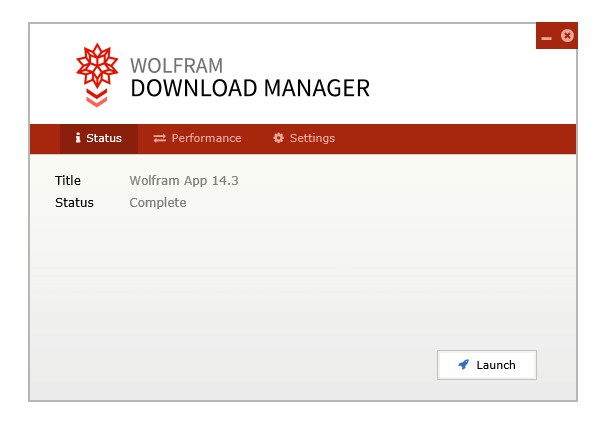
- 「起動」をクリックします.ドキュメントは自動的にインストールされます.
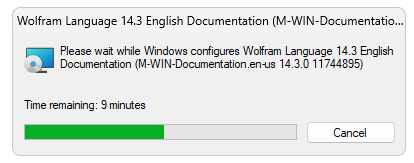
これでインストールは完了です.
ダイレクトファイルダウンロード
- ダウンロードされたzipファイルを見付けてください(Windows用Wolfram言語インストーラ).
- ファイルをディレクトリに解凍します.
- 解凍したフォルダのmsiファイルをダブルクリックします.ドキュメントは自動的にインストールされます.
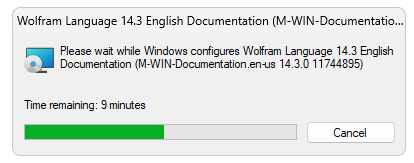
これでインストールは完了です.
[English]